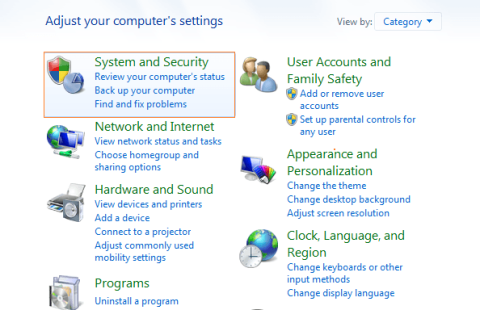A Windows operációs rendszeren sokféle módon blokkolhat egy programot, de talán a Windows tűzfal használatával lehet a leghatékonyabban blokkolni egy alkalmazást vagy programot.
A legtöbb felhasználó, aki egy adott programot szeretne letiltani, gyakran használja a Windows tűzfalat, mert ez csak néhány másodpercet vesz igénybe, így sok időt takarít meg.
1. lépés:
Először nyissa meg a Vezérlőpultot , majd a Vezérlőpult ablakában válassza a Rendszer és biztonság lehetőséget.

2. lépés:
Ezután a Rendszer és biztonság ablakban kattintson a Program engedélyezése a Windows tűzfalon lehetőségre a Windows tűzfal részben.

3. lépés:
Ekkor a képernyőn megjelenik a Programok kommunikációjának engedélyezése a Windows tűzfalon keresztül ablak. Itt a nem bejelölt elemek azok, amelyek hozzáférése le van tiltva, a bejelölt elemek pedig engedélyezett hozzáférésűek.
4. lépés:
Az ablak módosításához először kattintson a Beállítások módosítása gombra a jobb felső sarokban.
5. lépés:
Bármely program letiltásához vagy blokkolásának feloldásához keresse meg azt a listában, majd jelölje be vagy törölje a jelölést, és kattintson az OK gombra.

6. lépés:
Ha a blokkolni vagy feloldani kívánt program nem jelenik meg a Programok kommunikációjának engedélyezése a Windows tűzfalon keresztül ablakban, kattintson a Másik program engedélyezése... gombra.
7. lépés:
Most egy új ablak jelenik meg a képernyőn, ahol kiválaszthatja a hozzáadni kívánt programot, majd kattintson a Hozzáadás gombra .

8. lépés:
Ha továbbra sem találja a blokkolni vagy feloldani kívánt programot, kattintson a Tallózás... gombra a program kiválasztásához a Windows rendszerű számítógépéről.
9. lépés:
Ha elkészült, kattintson az OK gombra.
Tekintse meg néhány további cikket alább:
Sok szerencsét!